怎么在电脑谷歌浏览器内完成书签和收藏夹的导入操作
当我们在使用电脑的时候,可以下载谷歌浏览器来进行网页的浏览,如果想要将其他浏览器内的书签与收藏夹导入至电脑谷歌浏览器内,应如何操作呢?接下来就由小编来告诉大家。
具体如下:
1. 第一步,打开电脑并在桌面找到谷歌浏览器图标,双击打开应用并进入主页后,点击右上角的三点图标。
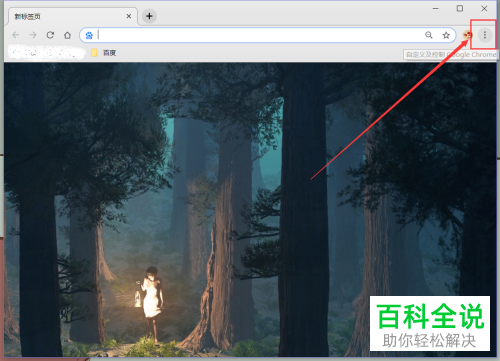
2. 第二步,点击下拉菜单中的设置选项。
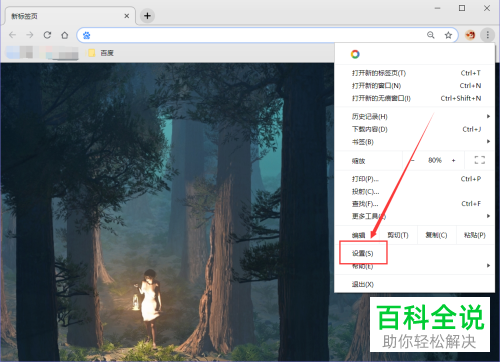
3. 第三步,在打卡的设置页面内,点击下方的导入书签和设置选项。
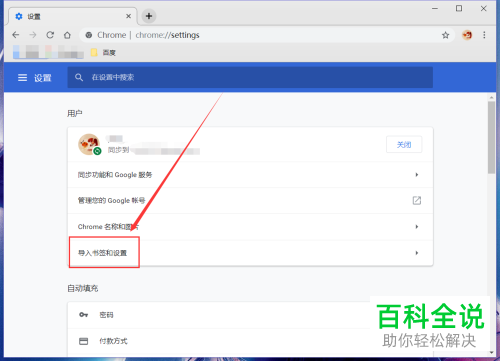
4. 第四步,在弹出的导入书签和设置窗口中,选择要导入的浏览器文件名称,然后点击勾选下方的收藏夹/书签选项,然后点击右下角的导入按钮。
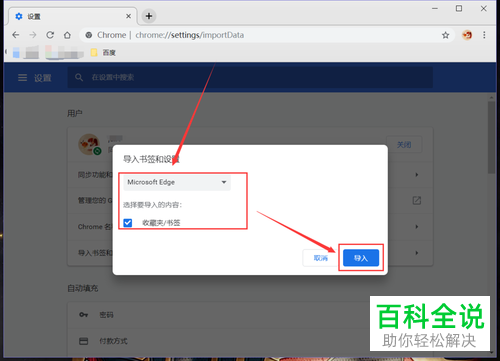
5. 第五步,成功导入后,就可以在谷歌浏览器内的书签栏中看到自己导入的书签了,点击右下角的完成按钮,关闭导入窗口。
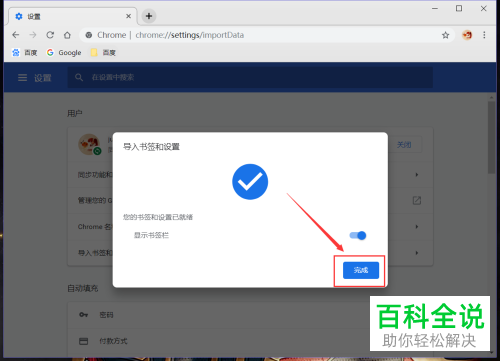
6. 第六步,在选择导出文件的时候,如果需要导入的是HTML文件的话,就需要点击选中以前导出的书签(HTML文件)选项,然后再点击选择文件按钮,系统将根据提示选择对应的文件来导入书签。
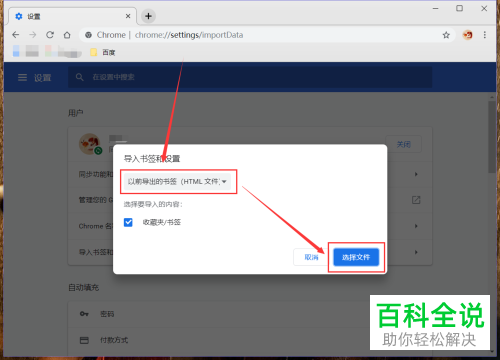
以上就是小编为大家带来的在电脑谷歌浏览器内导入书签和收藏夹的方法。
赞 (0)

